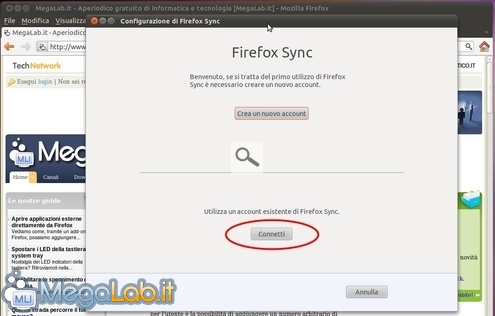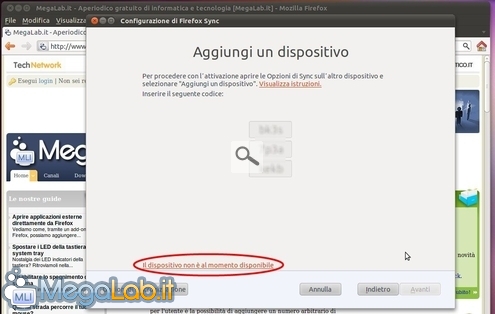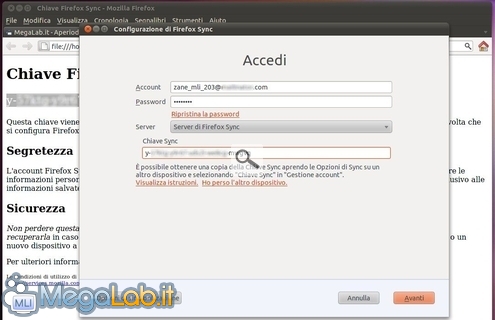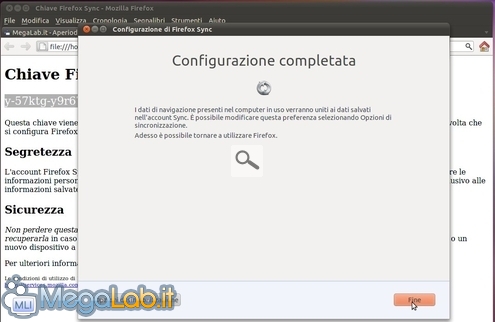Canali
Ultime news

Ultimi articoli
 Le ultime dal Forum |

Correlati
 TagPassa qui con il mouse e visualizza le istruzioni per utilizzare i tag! Dovete ora fare in modo che anche tutti gli altri dispositivi che desiderate mantenere sincronizzati siano configurati in maniera opportuna. Spostatevi quindi su uno di essi e svolgete la procedura seguente: una volta concluso, ripetete la stessa, medesima operazione anche su tutti gli altri elaboratori a vostra disposizione. Iniziamo...Se il computer utilizza Windows Vista o successivi, cliccate sul pulsante Firefox in altro a sinistra e selezionate Configurazione di Sync.... Se invece state usando Windows XP o Linux, la stessa voce e raggiungibile dal menu Strumenti (sotto Windows XP, premete Alt sulla tastiera per far comparire la barra dei menu) Questa volta, cliccate Connetti Dalla schermata proposta, cliccate direttamente sul collegamento Il dispositivo non è al momento disponibile Cliccate quindi Opzioni di sincronizzazione in basso a sinistra. Chi sei? Cosa vuoi?Vi raccomando nuovamente di specificare un nome che vi consenta di identificare questo computer con facilità nel campo di testo. Se volete escludere dalla sincronizzazione alcuni elementi, rimuovete la spunta dalla relativa casella di controllo sottostante Notate anche che, ora, avete la possibilità di scegliere come integrare i dati presenti sul computer corrente con quelli del calcolatore configurato al passo precedente: l'opzione consigliata prevede di "fondere" tutto, mantenendo, di fatto, tutti gli elementi. Si tratta, generalmente, della scelta più indicata. Gli smanettoni vorranno però valutare anche la possibilità di preservare soltanto i dati locali o solamente quelli remoti. Completate cliccando Fatto in basso a destra. Eseguire log-inRitornati alla schermata precedente, immettete lo stesso indirizzo e-mail e la stessa password scelti in precedenza. Sinceratevi quindi che dal menu a tendina Server sia selezionato Server di Firefox Sync e rivolgete l'attenzione al campo Chiave Sync. Dovete trascrivere qui la stessa stringa alfanumerica generata sul primo computer: se avete copiato tale informazione su una chiavetta USB come suggerito, il tutto dovrebbe ridursi ad un semplice copia-incolla. In caso contrario... buona digitazione A questo punto, il gioco è fatto: premete Avanti e quindi Fine per concludere Su smartphone e tablet.. Sul primo computer... Pagine
Segnala ad un amico |
- Unisciti a noi
- | Condizioni d'uso
- | Informativa privacy
- | La Redazione
- | Info
- | Pressroom
- | Contattaci
© Copyright 2025 BlazeMedia srl - P. IVA 14742231005
- Gen. pagina: 0.33 sec.
- | Utenti conn.: 87
- | Revisione 2.0.1
- | Numero query: 43
- | Tempo totale query: 0.08